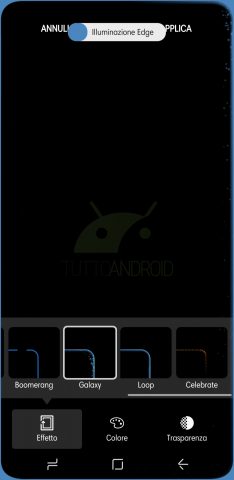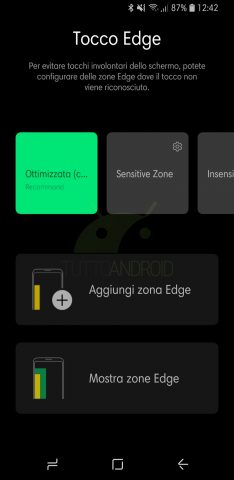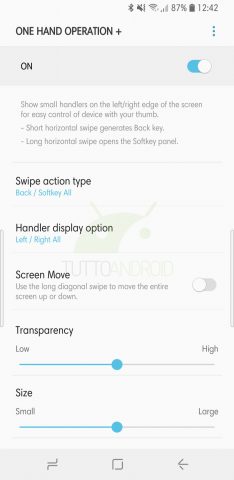Samsung ha rilasciato in Corea la nuova versione dell’app Good Lock, vecchia conoscenza della TouchWiz, che permette di personalizzare alcuni aspetti dell’interfaccia Samsung Experience in modo rapido e semplice. Se non volete aspettare che il produttore renda disponibile Good Lock 2018 anche da noi e possedete uno smartphone Samsung Galaxy con almeno Android 8.0 Oreo, ecco come dovete fare.
Funzionalità di Good Lock 2018
Partiamo innanzitutto con lo spiegare cosa esattamente permette di fare la nuova app Good Lock, composta da tutta una serie di separate funzionalità dedicate a personalizzazione della barra di stato, della schermata di sblocco e così via.
- QuickStar: per modificare a piacimenti i colori della barra dei quick settings e altri dettagli, come l’effetto blur e la quantità di icone da mostrare nella barra di stato;
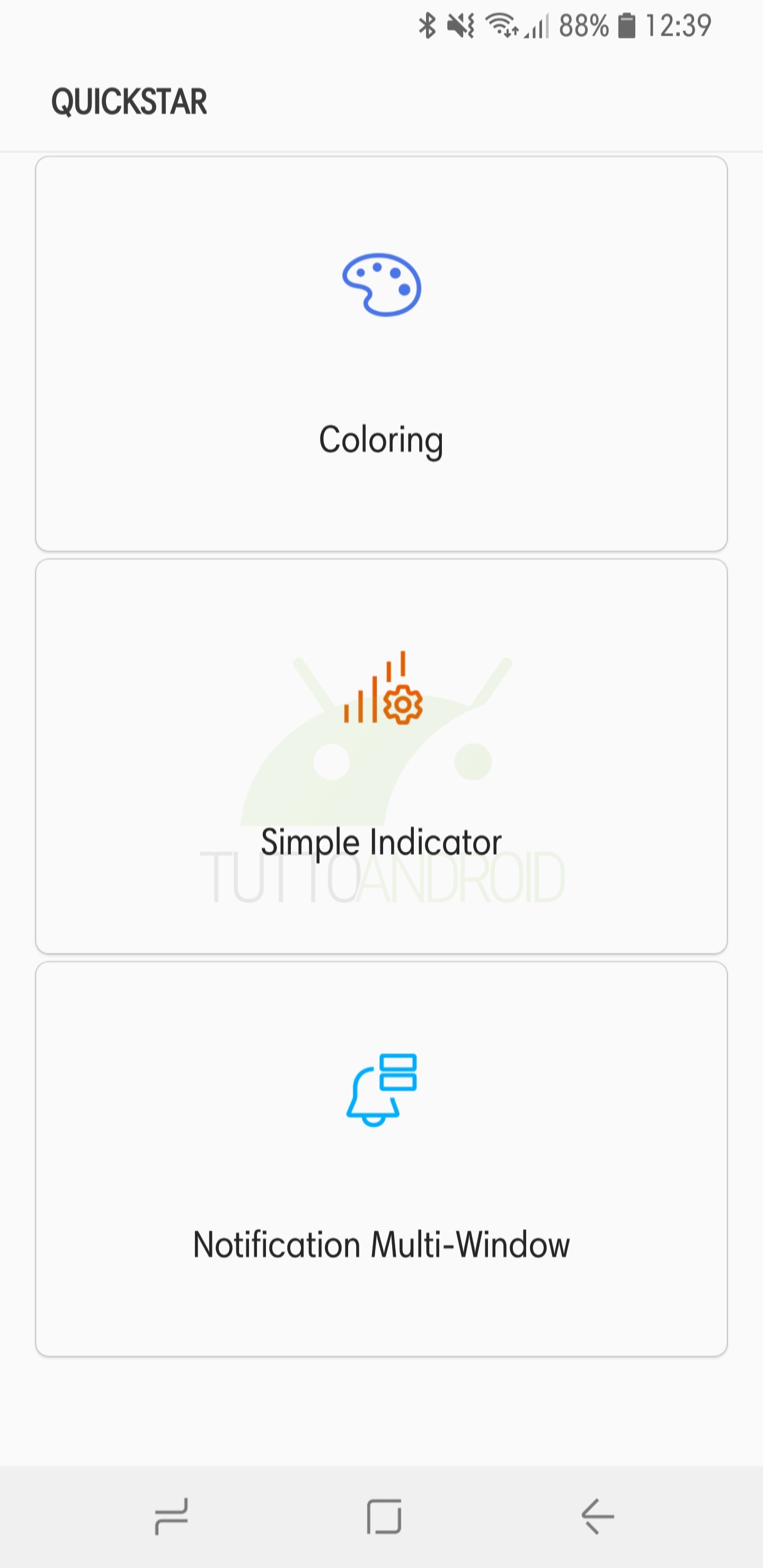
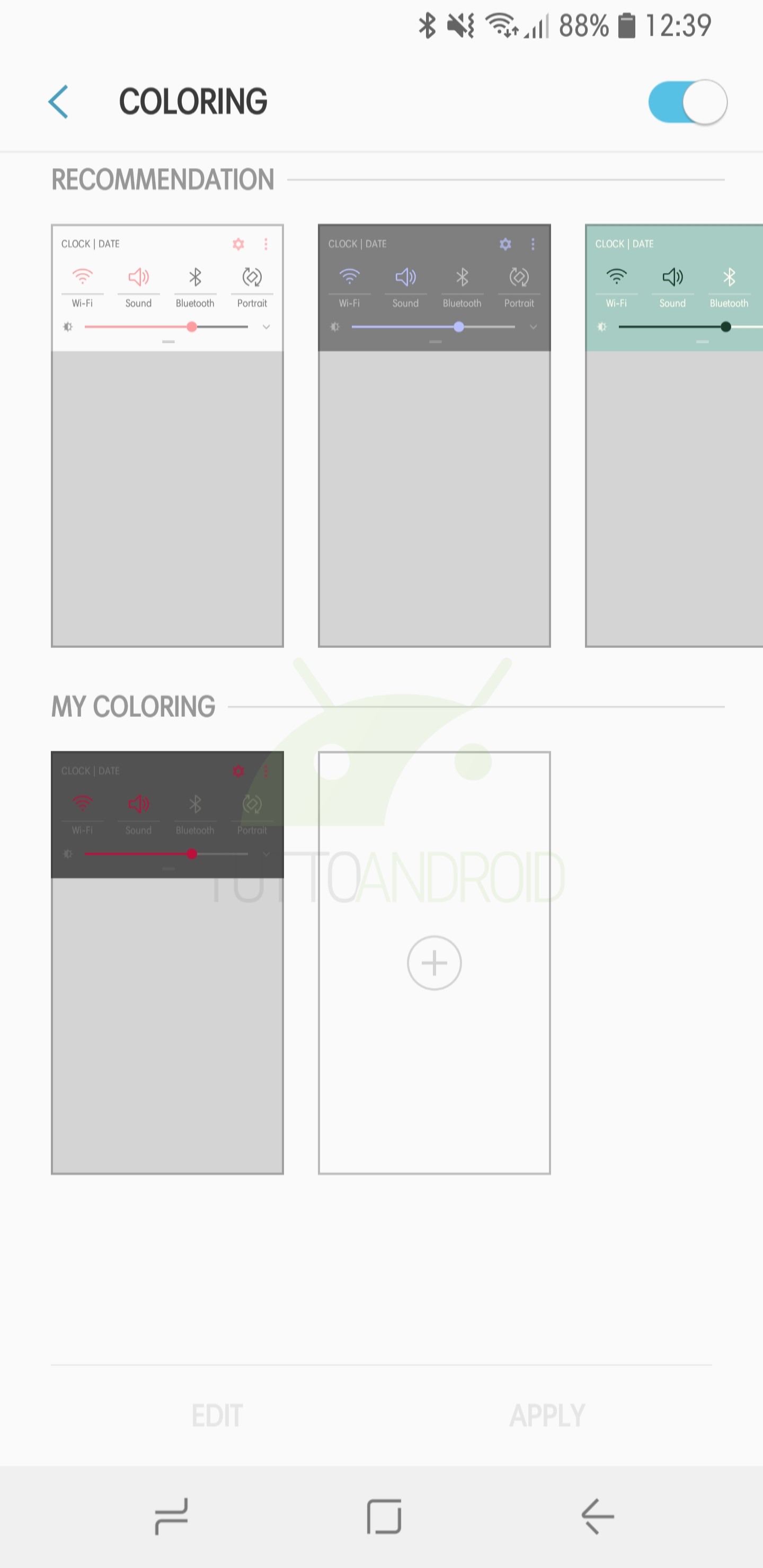
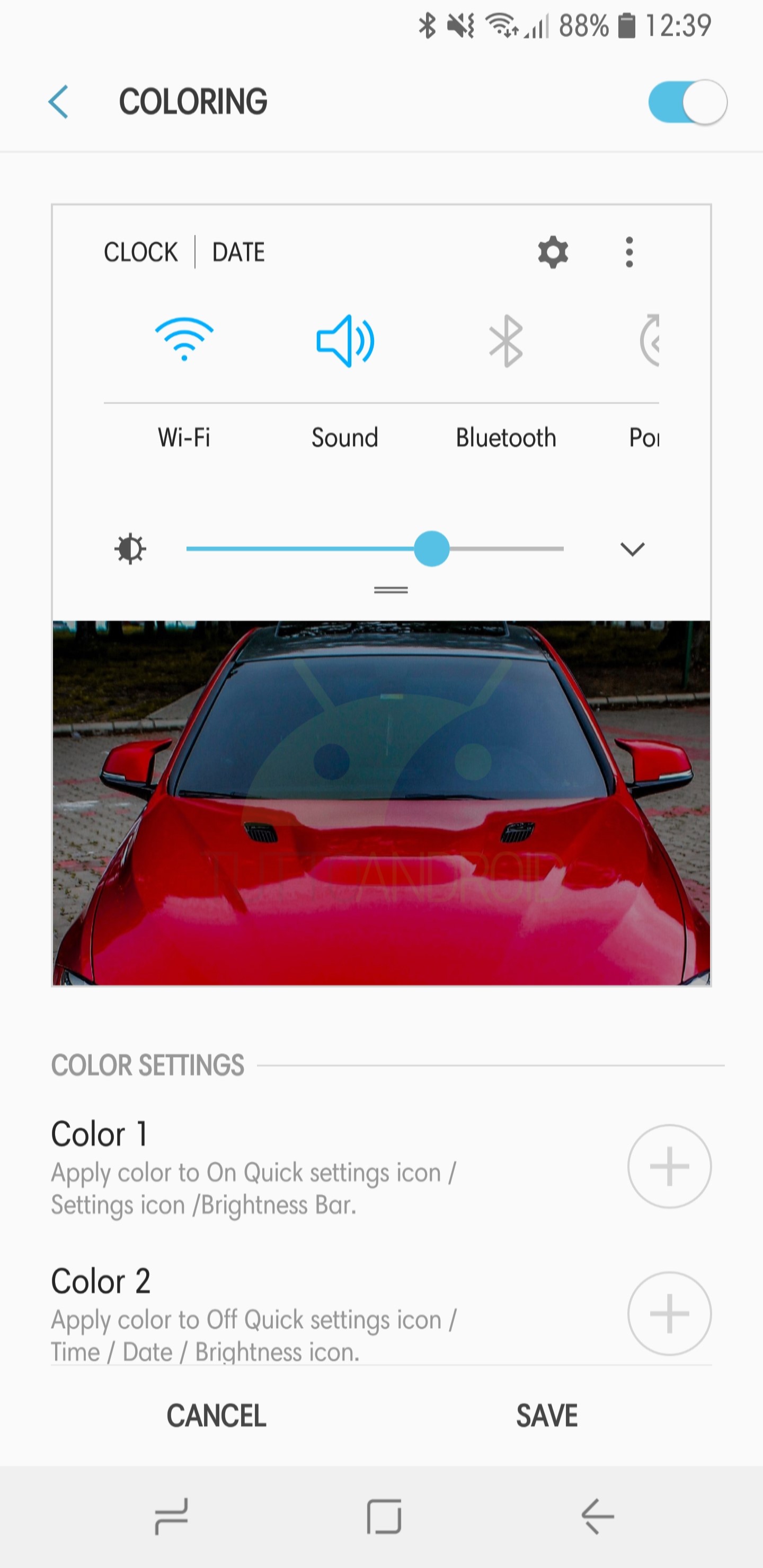
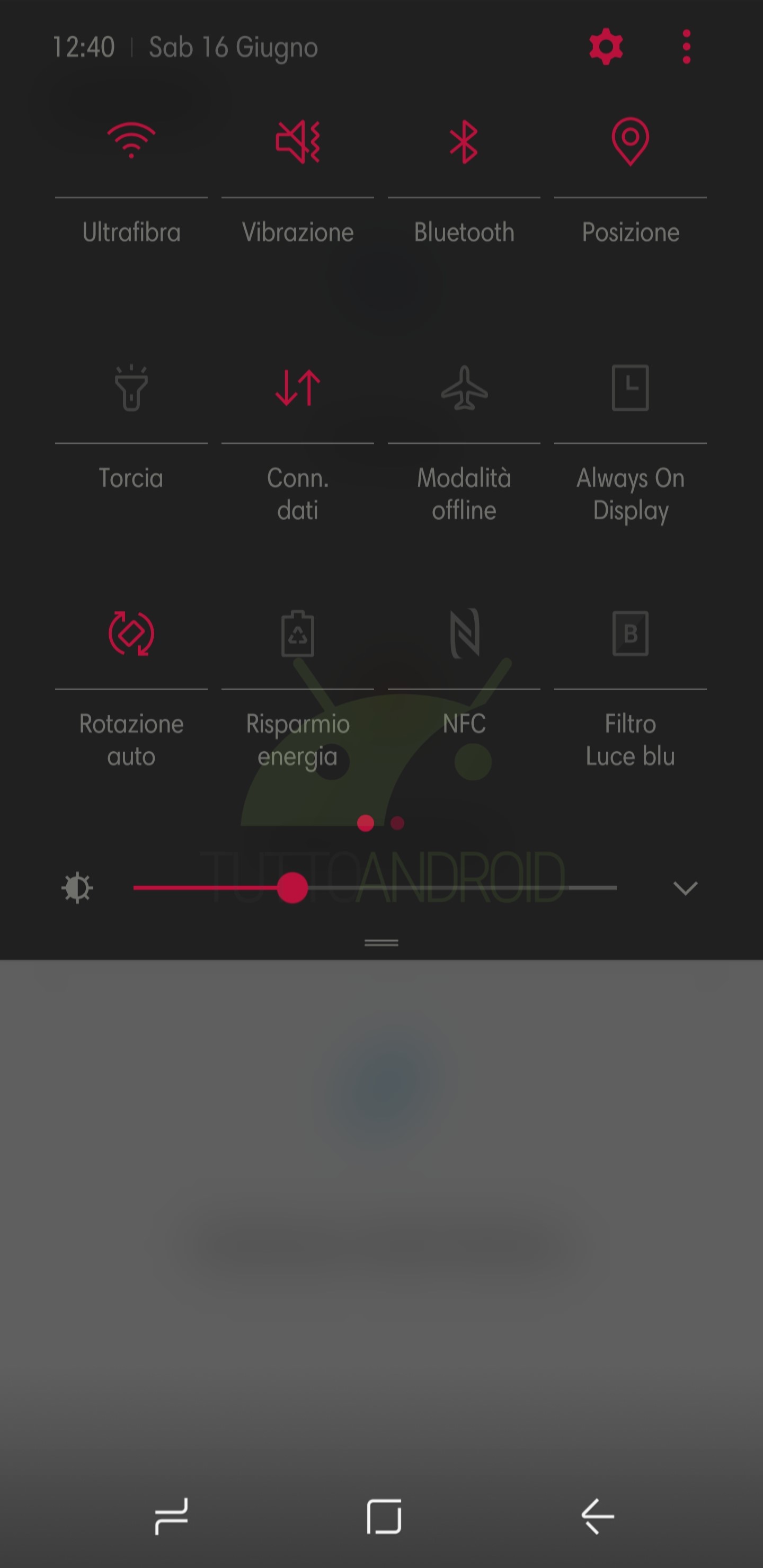
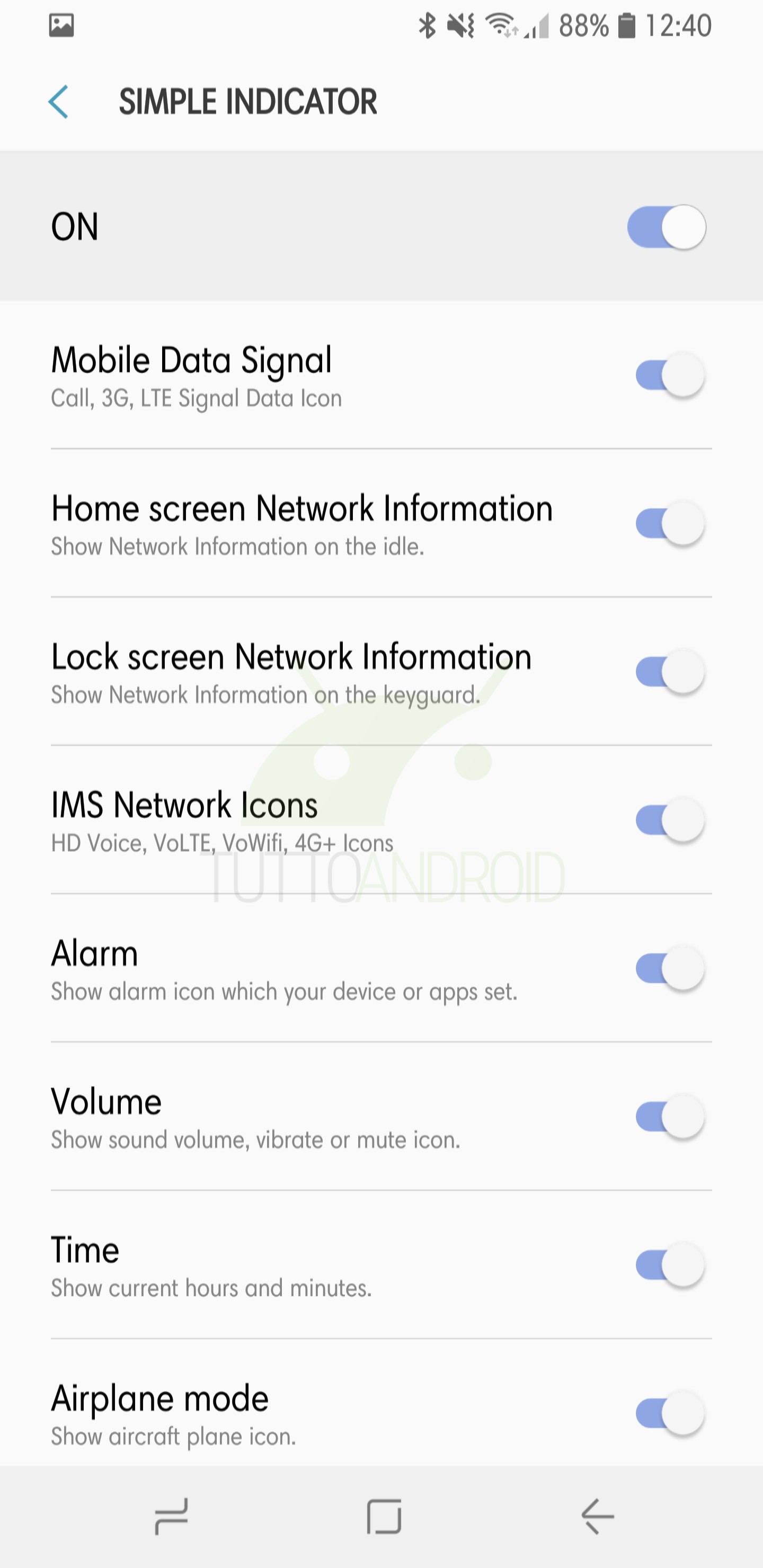
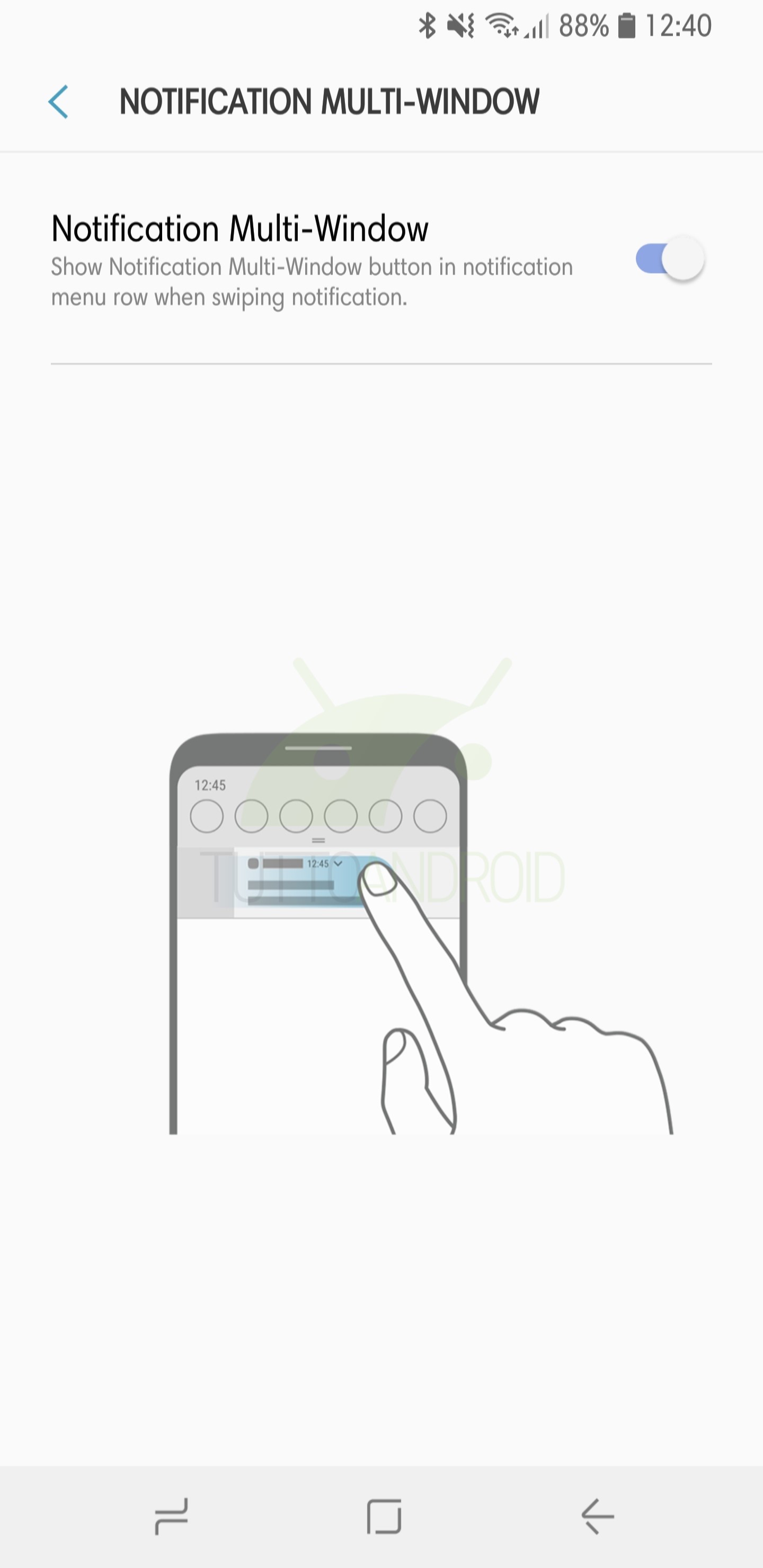
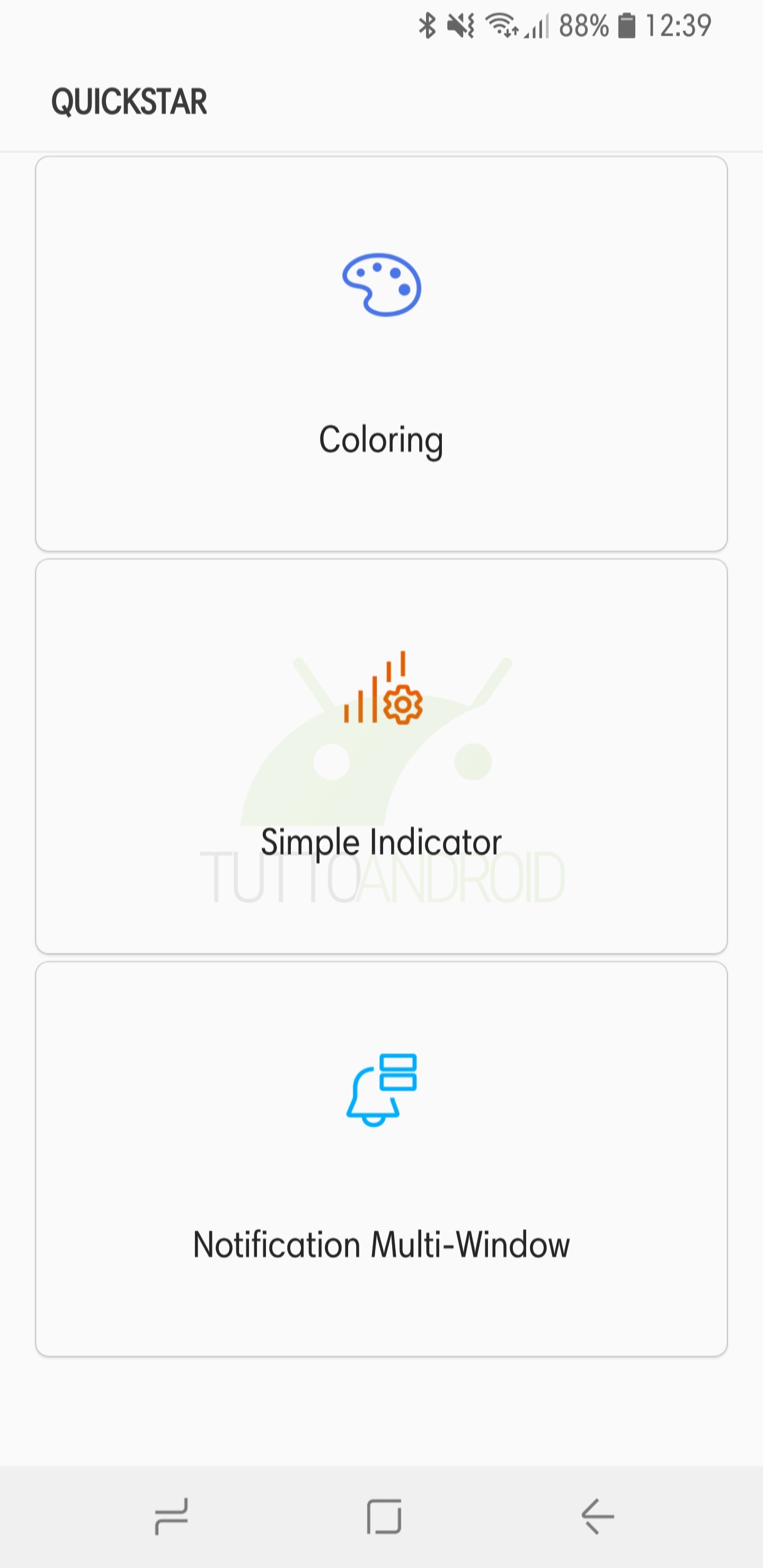
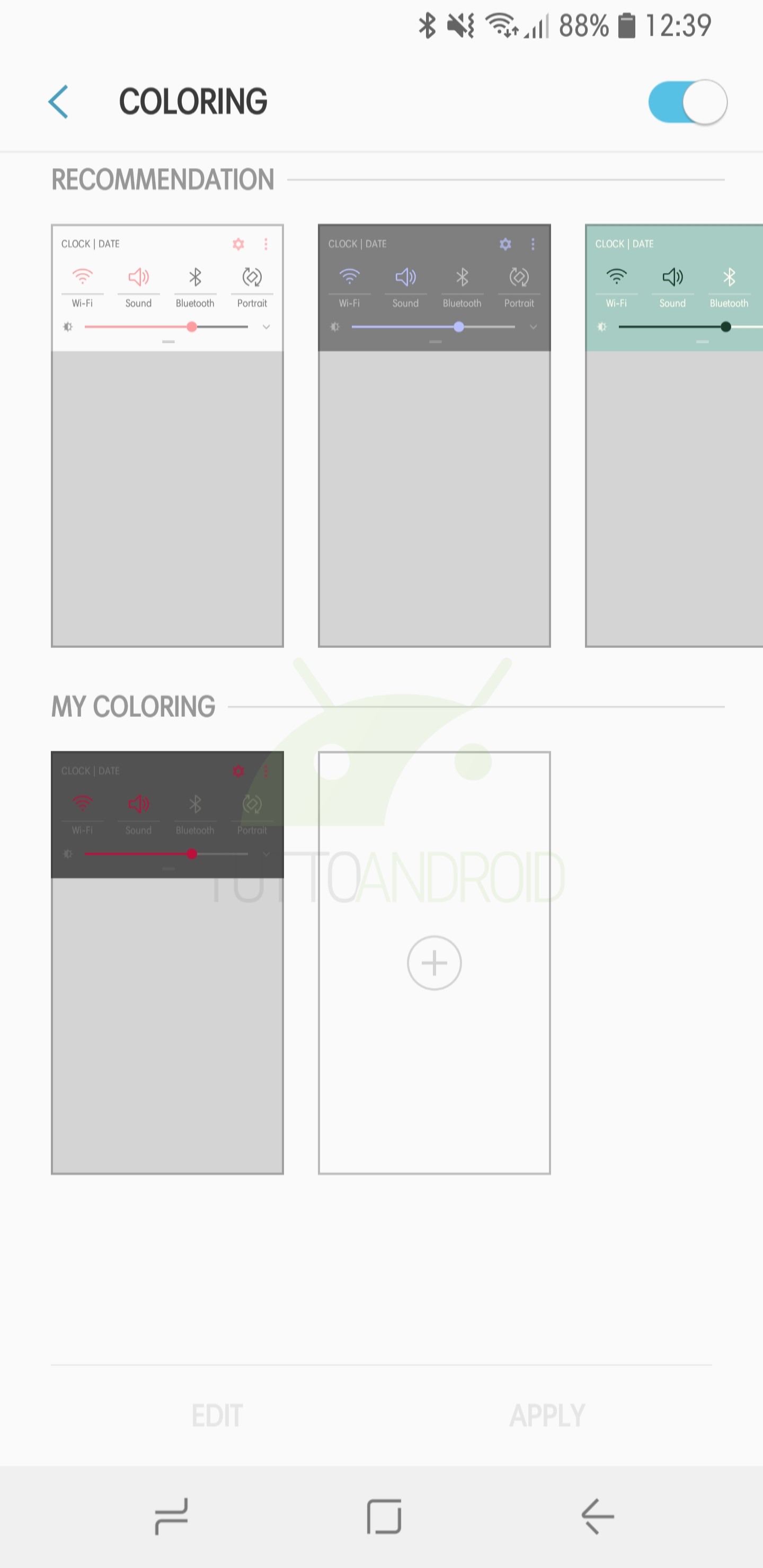
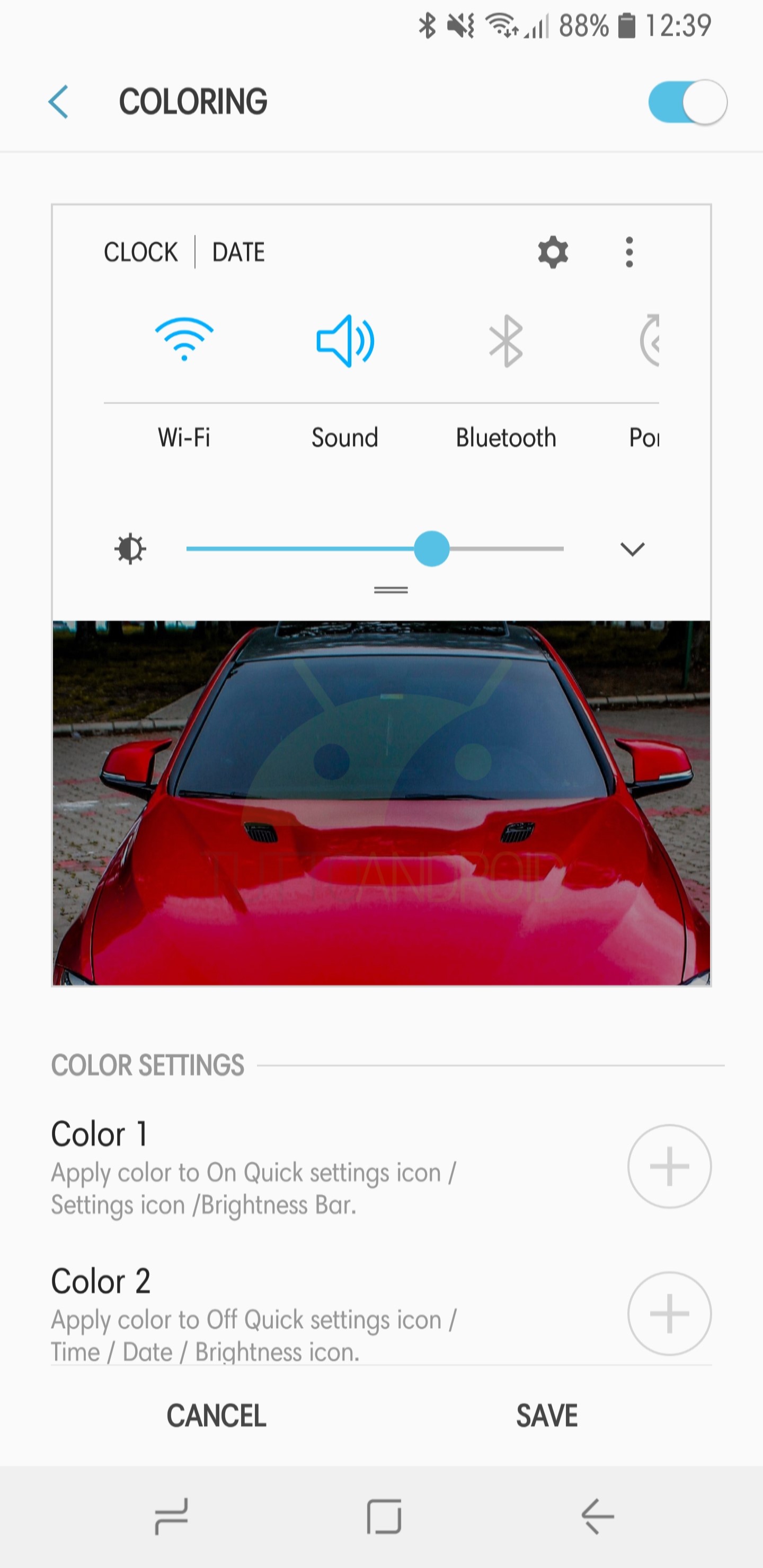
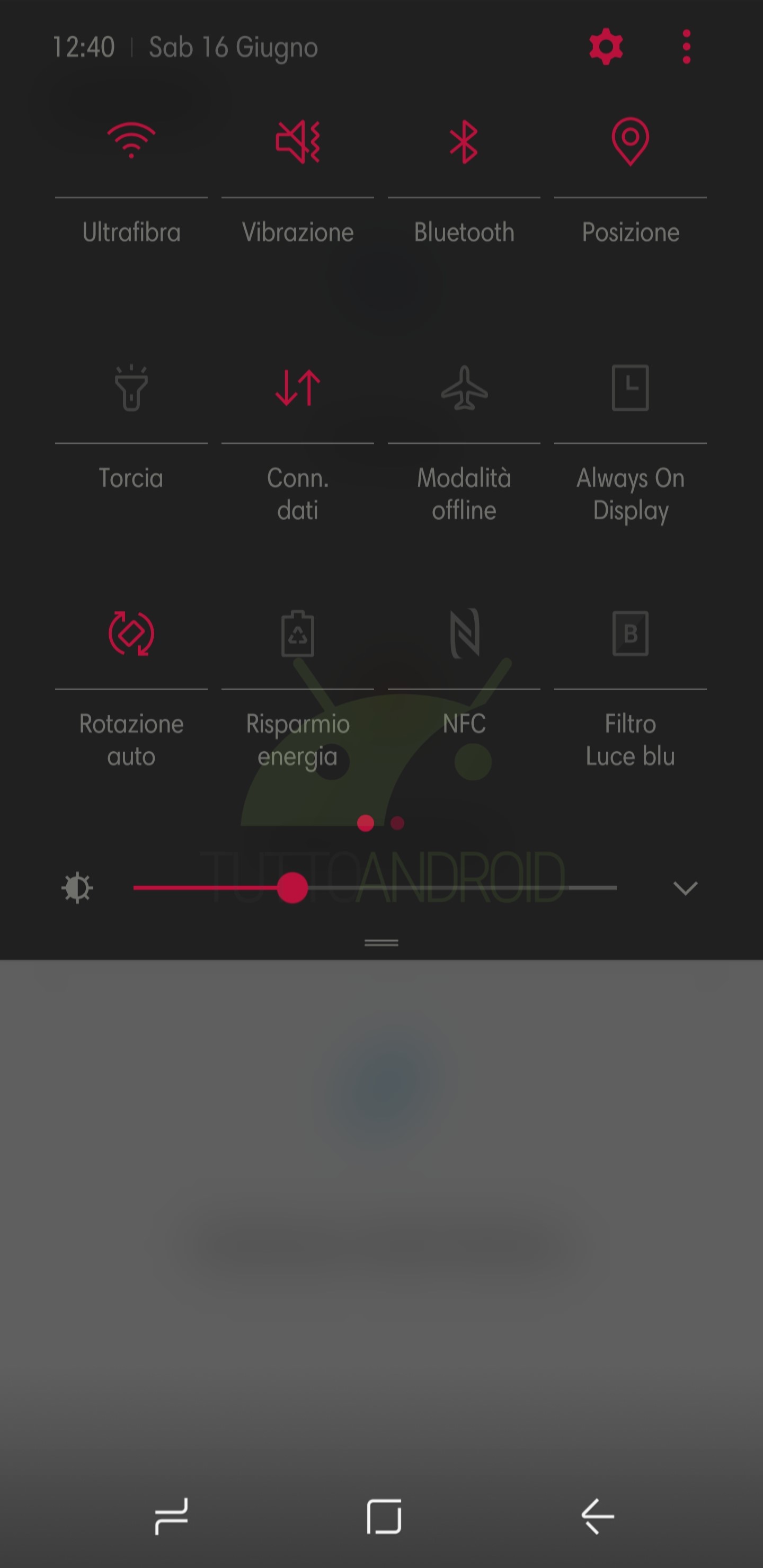
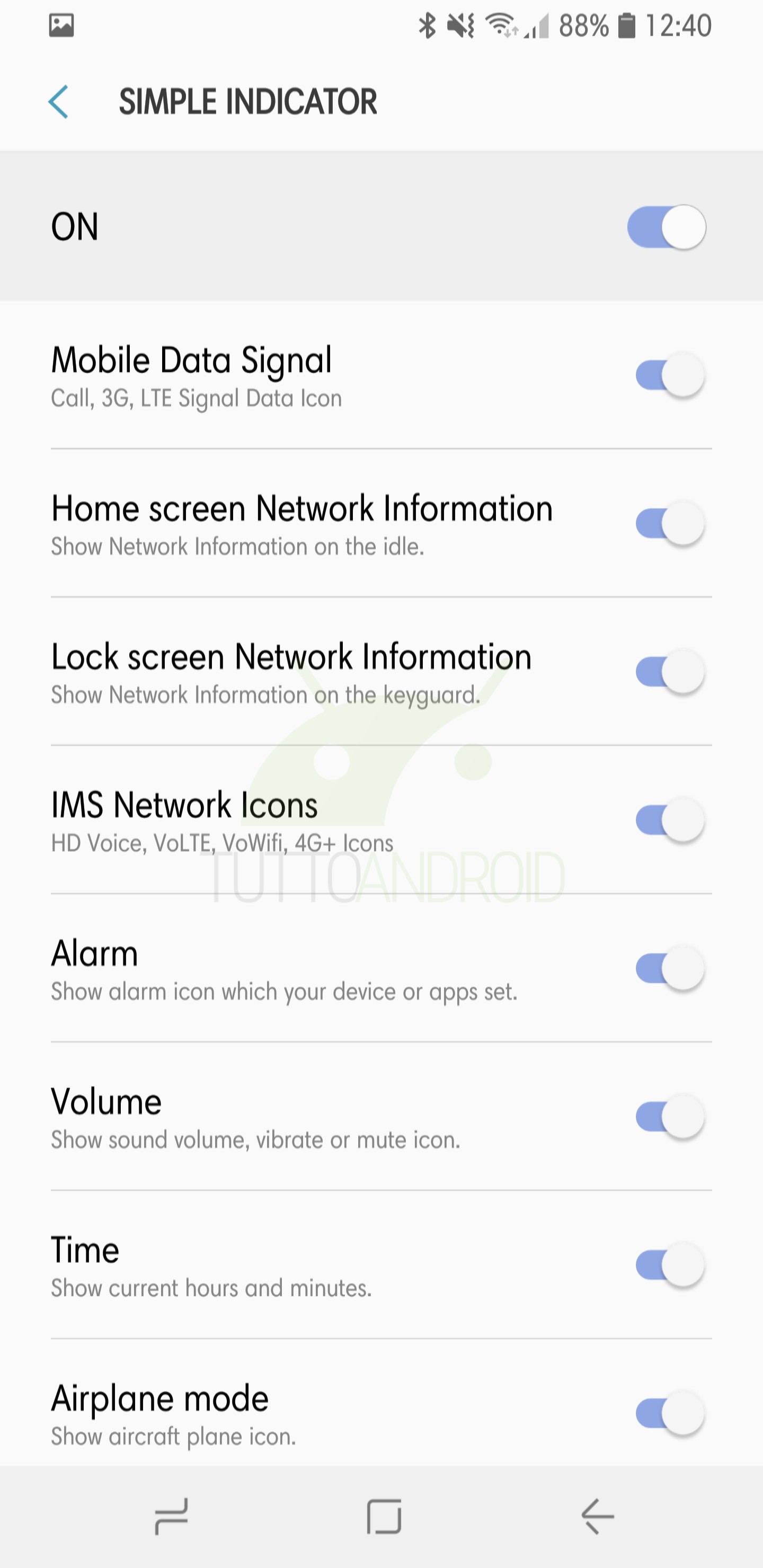
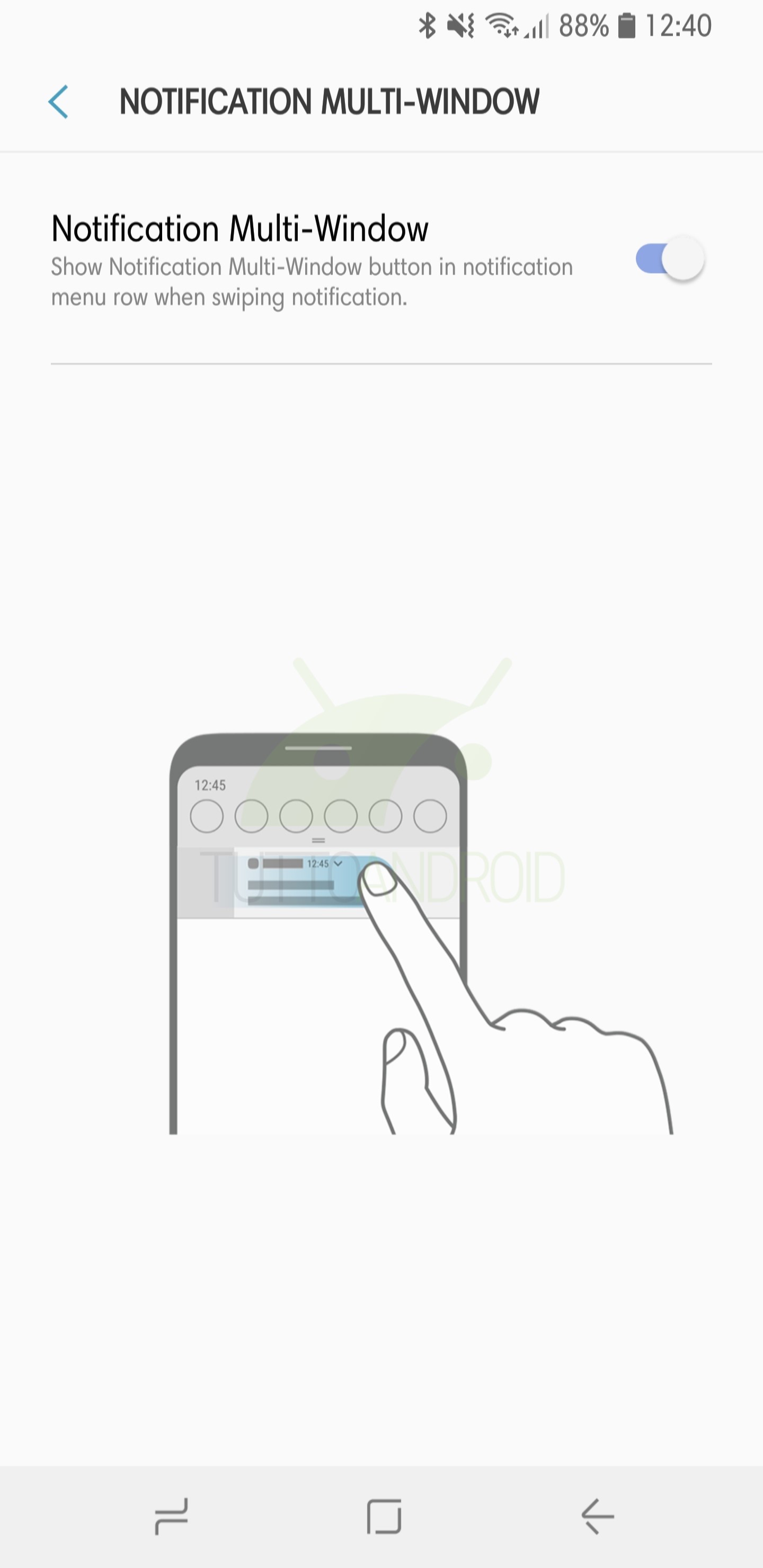
- LockStar: per modificare la schermata di sblocco con sfondi, posizionamento differente dell’orario e inserimento di una serie di scorciatoie per le app;
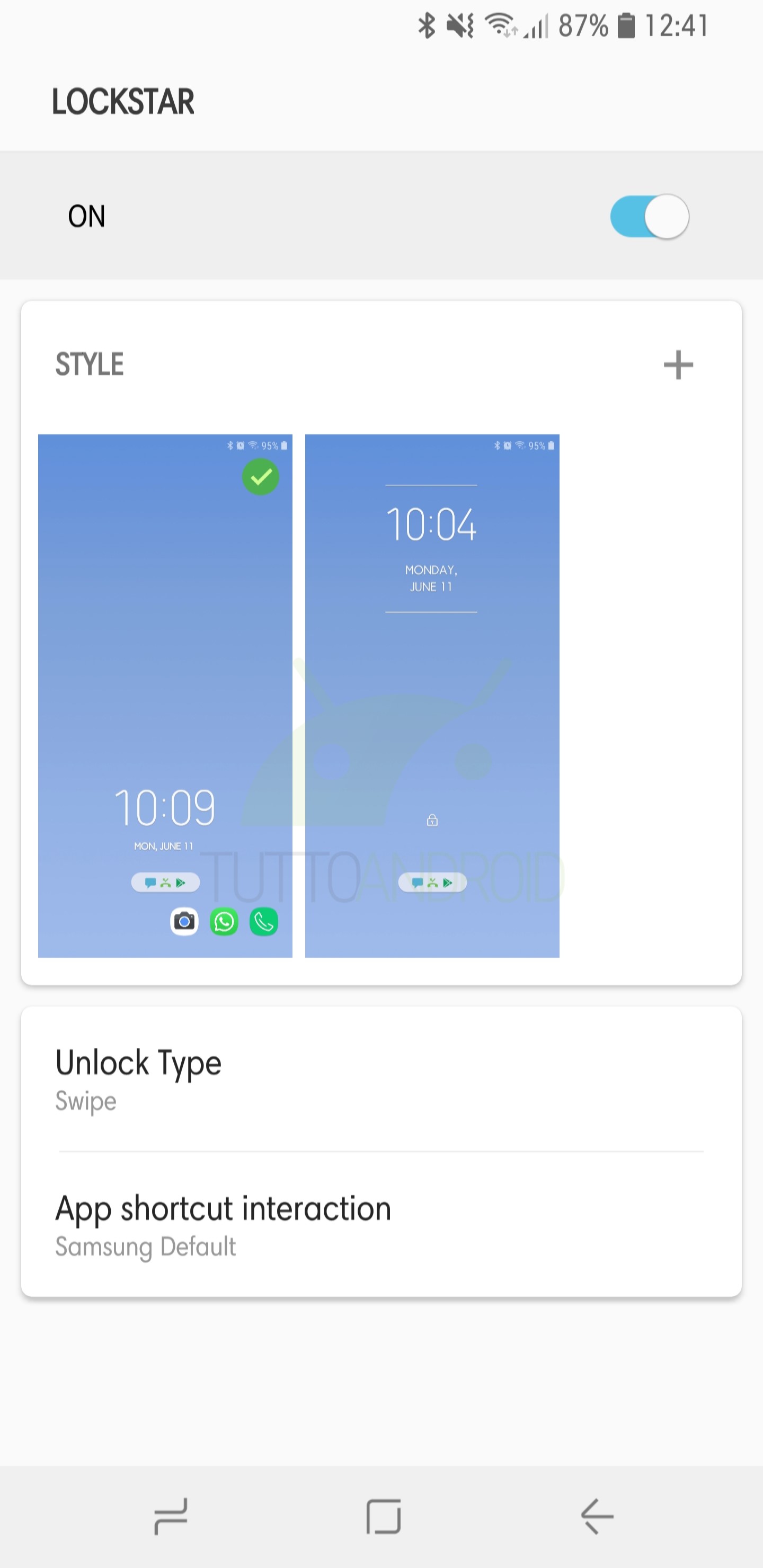
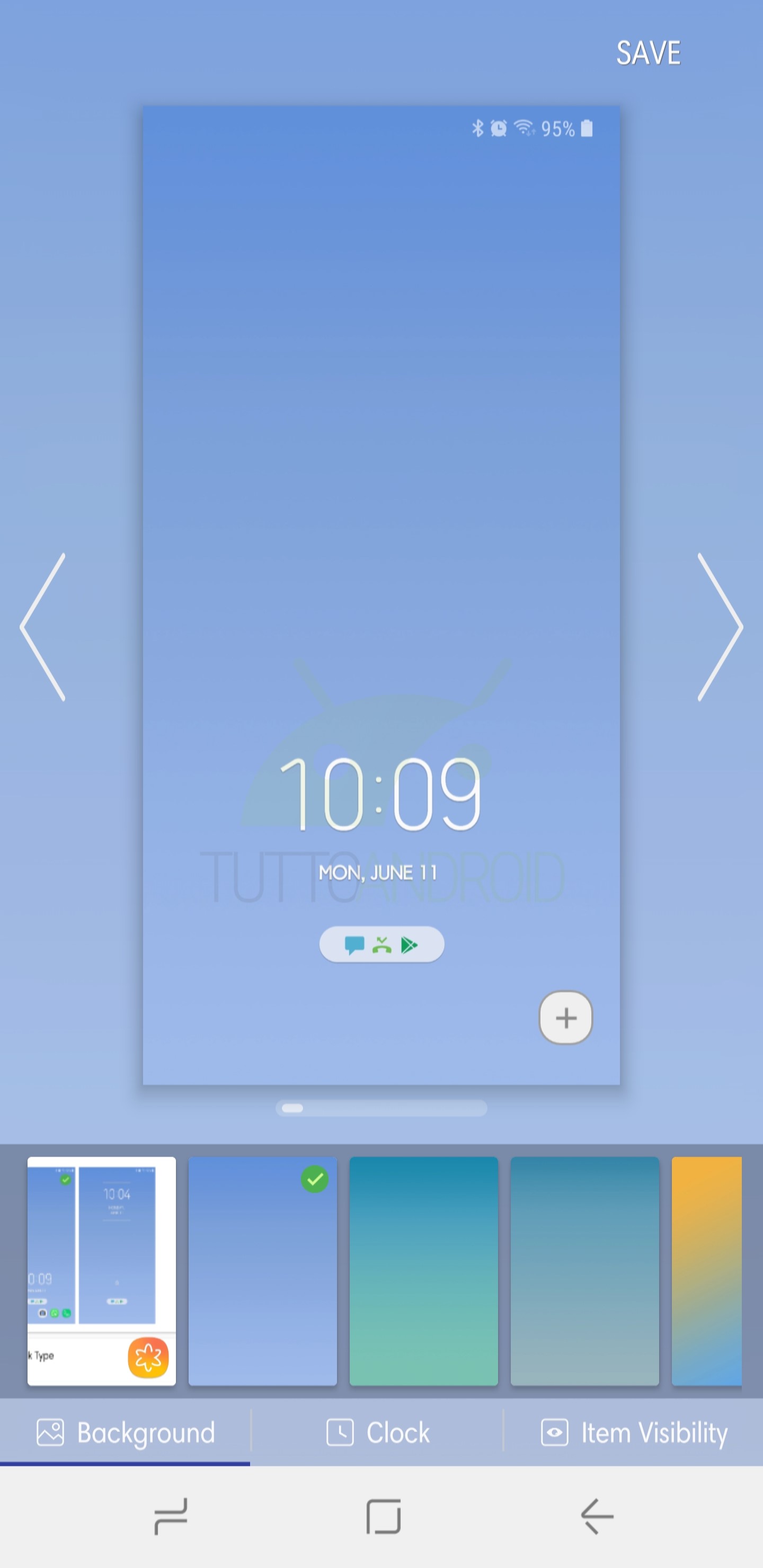
- Task Changer: per modificare radicalmente la visualizzazione delle app recenti, con uno stile più simile ad Android P;
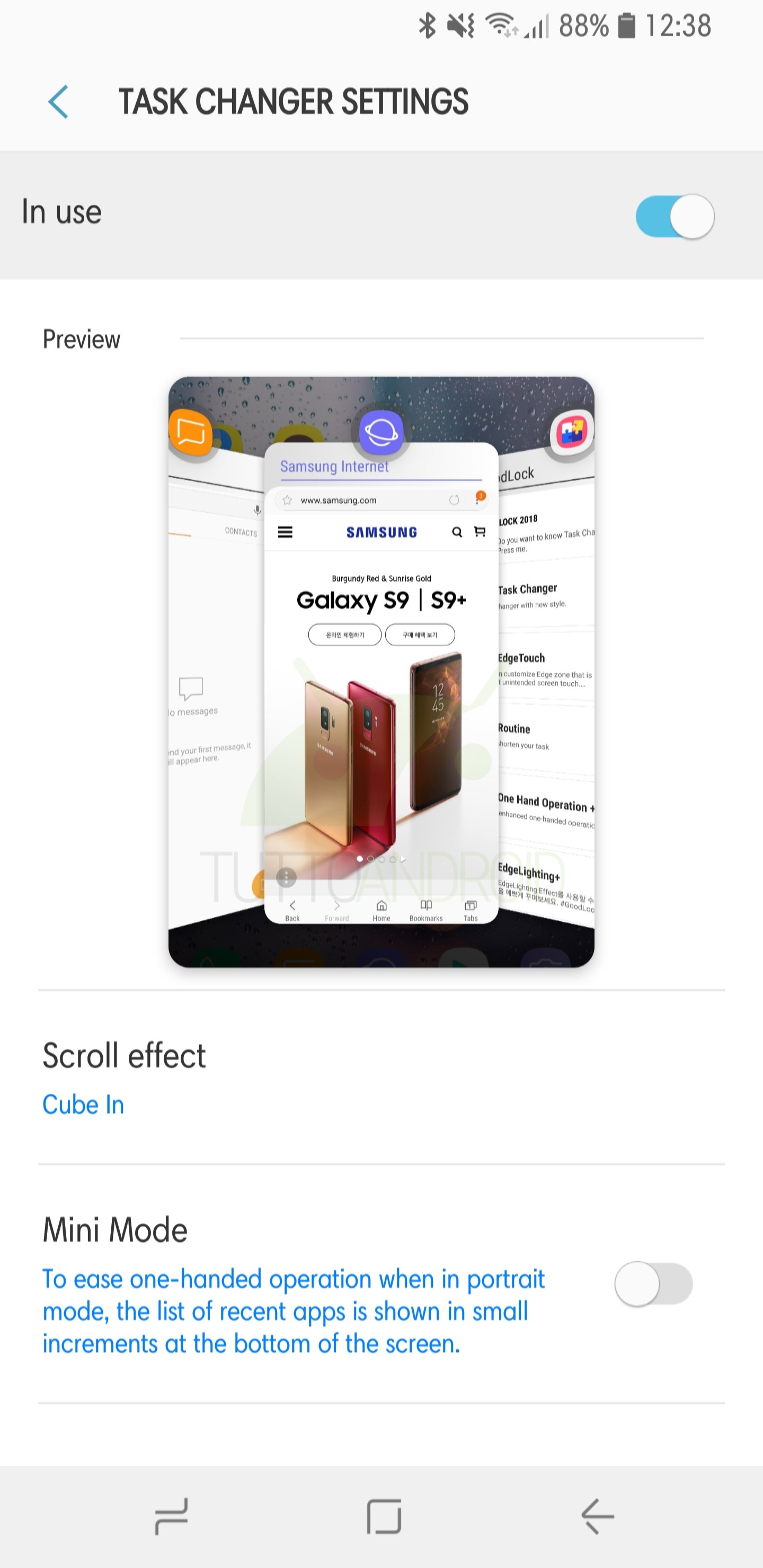
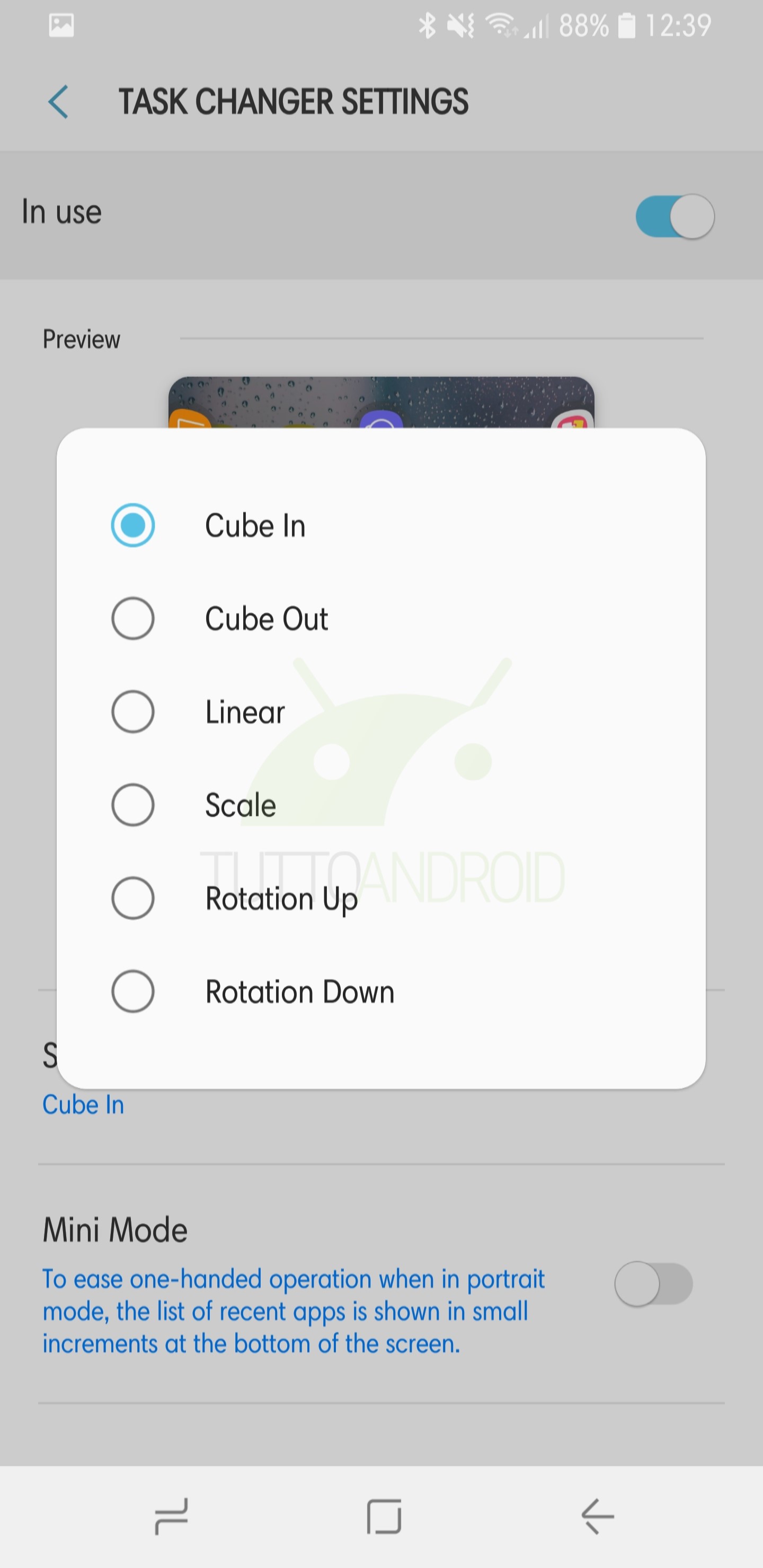
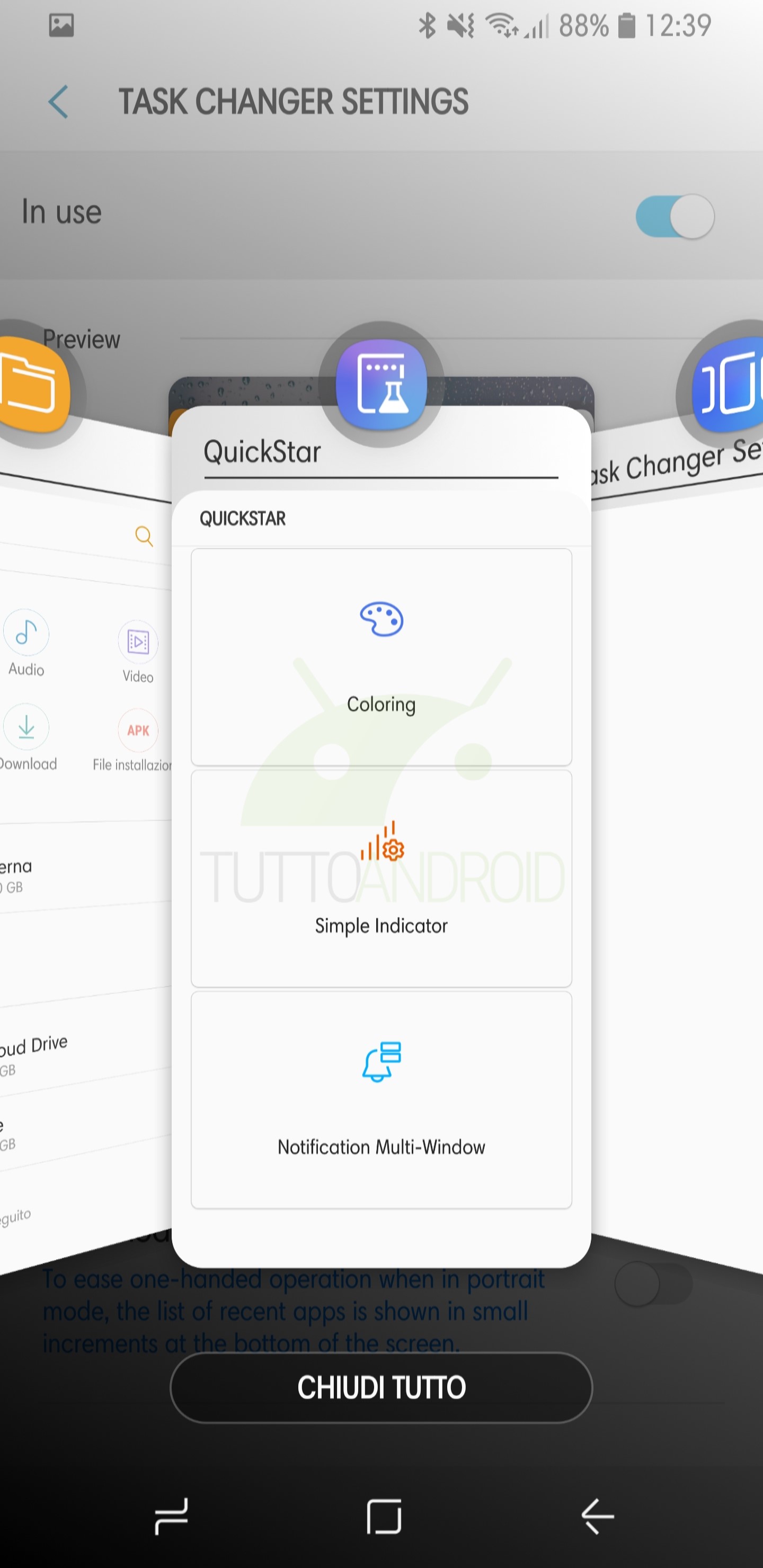
- EdgeLighting+: nuovi effetti per l’illuminazione edge, disponibili solamente con i modelli con bordi edge come Galaxy S8/S8 Plus e S9/S9 Plus;
- Tocco Edge: consente di aggiungere aree ai bordi in cui diminuire la sensibilità (una sorta di funzione palm rejection);
- Routines: per eseguire funzioni automatizzate, impostando determinate azioni nel caso si verifichino determinate condizioni;
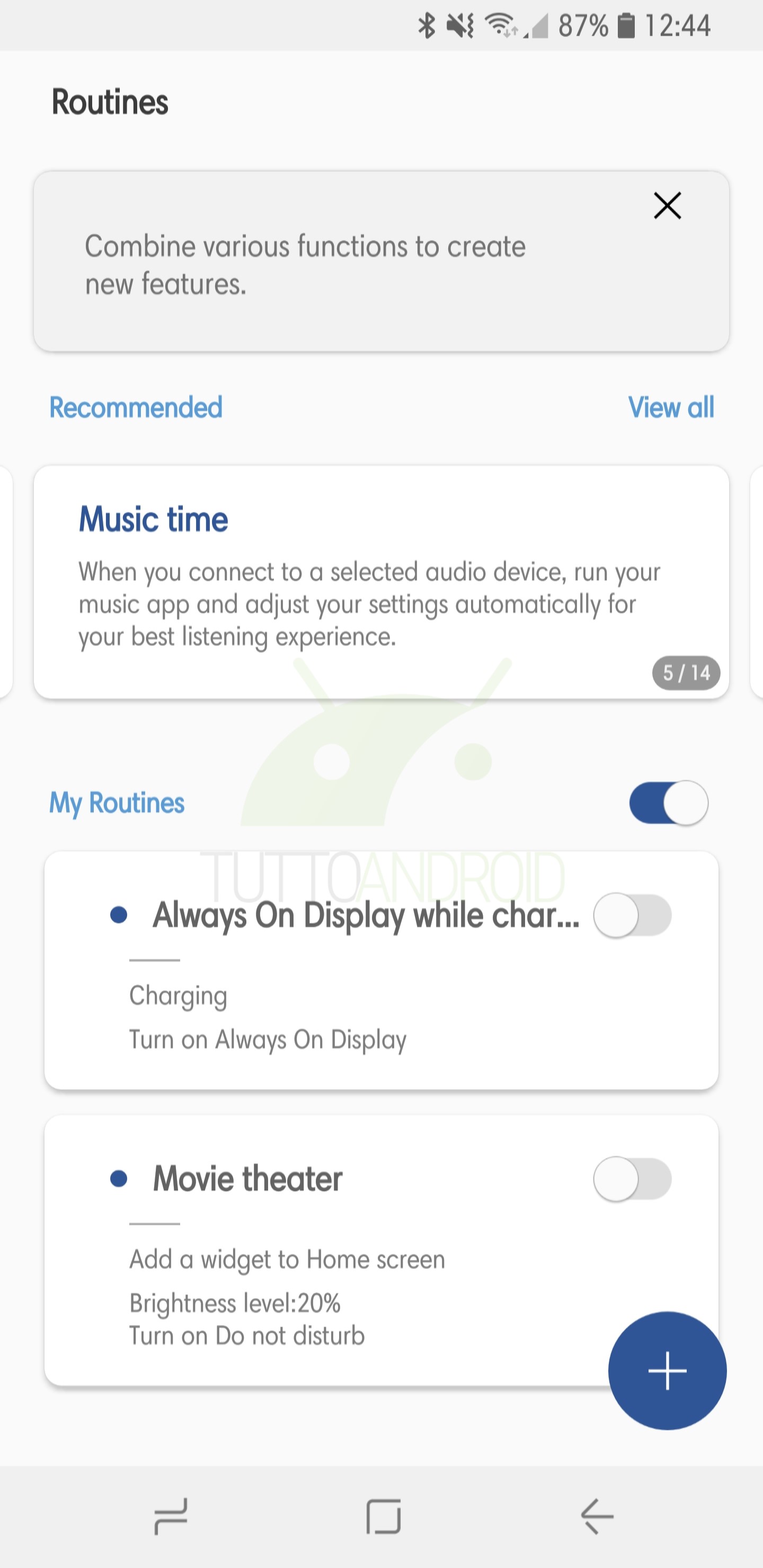
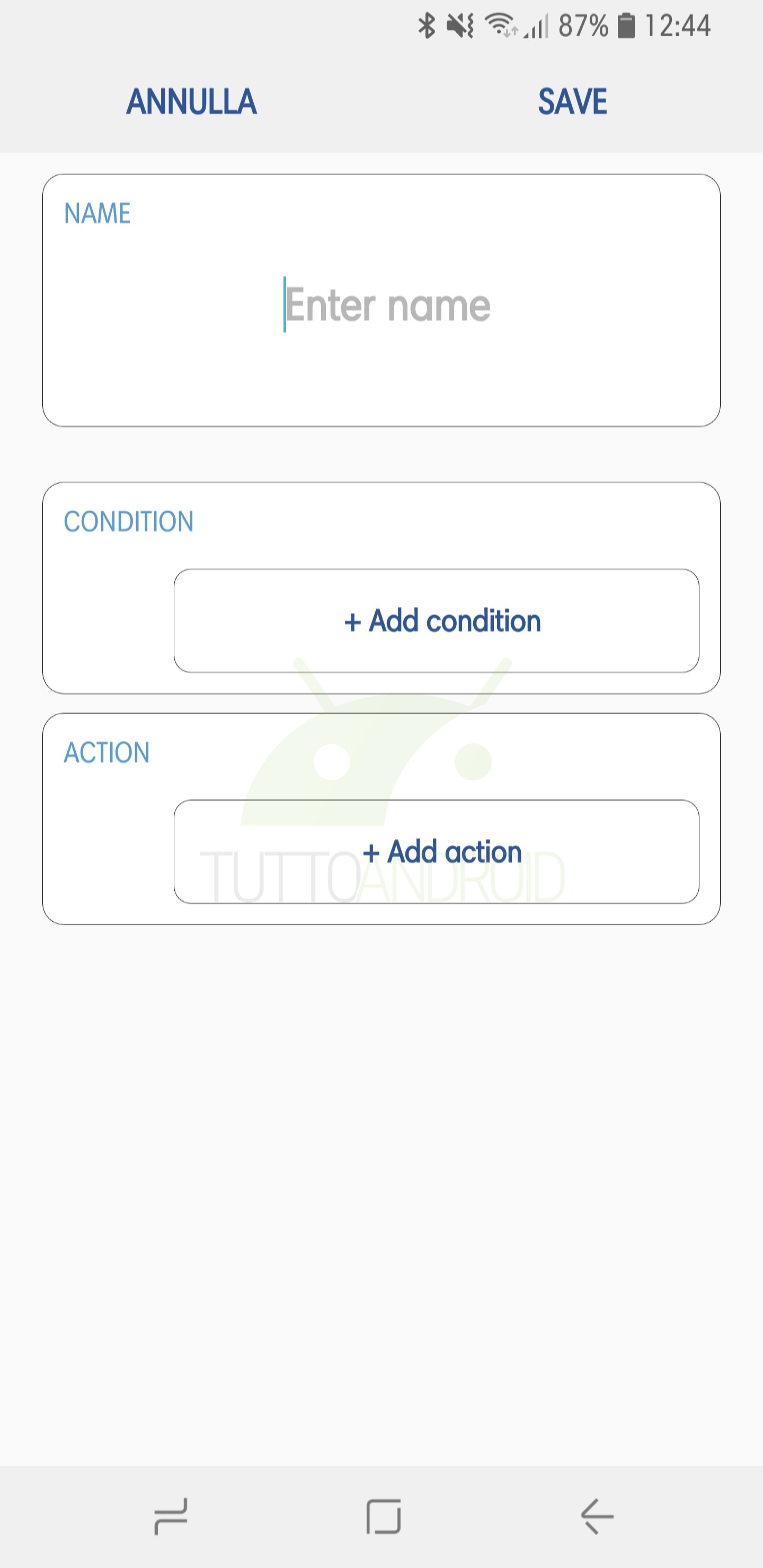
- One Hand Operation +: aggiunge funzioni aggiuntive per la modalità a una mano.
Come installare Good Lock 2018
Tutte queste app sono in grado di funzionare anche sui Samsung Galaxy italiani aggiornati almeno ad Android 8.0 Oreo, ma purtroppo non installando direttamente l’APK completo. Alcune sono perfettamente utilizzabili semplicemente installando l’APK di Good Lock 2018 e il corrispondente singolo APK (link ad APKMirror in fondo), come Task Changer, EdgeLighting+, Tocco Edge e One Hand Operation +, altre richiedono un piccolo passaggio aggiuntivo.
Fondamentale tenere installata l’app Good Lock 2018, non importa se aprendola vedrete semplicemente una schermata bianca vuota: disinstallandola disattiverete tutto.
Se avete già installato sul vostro smartphone app come Nova Launcher, che consentono di aggiungere come “widget” delle scorciatoie alle attività, avete già tutto ciò che vi serve. In alternativa, se volete restare sul vostro launcher (magari con quello stock della Samsung Experience) potete utilizzare altre app come QuickShortcutMaker, scaricabile gratuitamente dal Play Store, che mette a disposizione una funzione identica.
Gli screen qui di seguito si riferiscono a Nova Launcher, ma non cambia un granché dalle altre app. Tenete premuto sulla vostra home per aggiungere un widget, quindi tenete premuto su “attività” e spostatevi in una zona libera della schermata home. A questo punto selezionate l’attività che vi serve dal lungo elenco (nell’esempio Task Changer Settings) e avrete a disposizione un collegamento all’app.
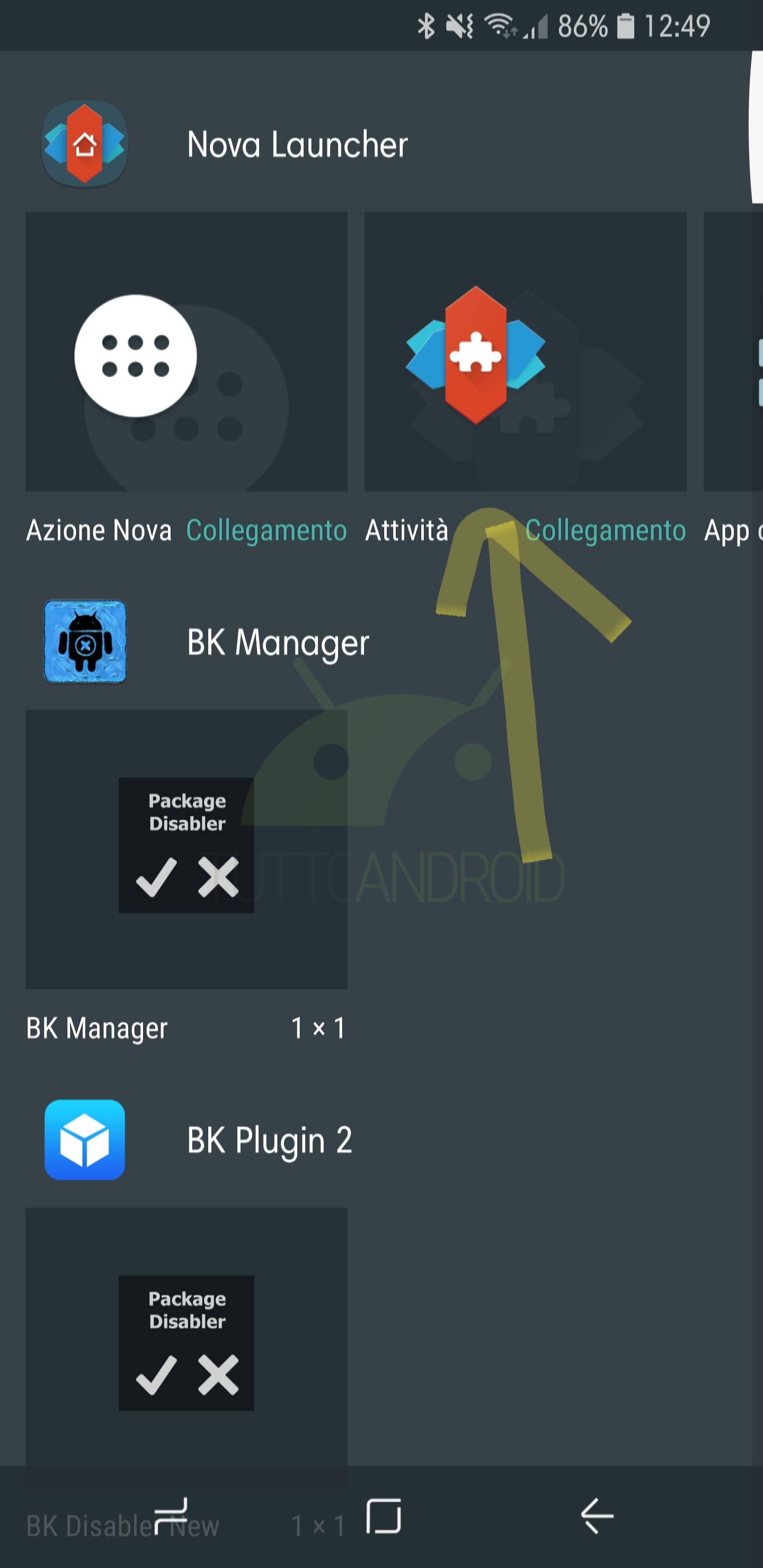
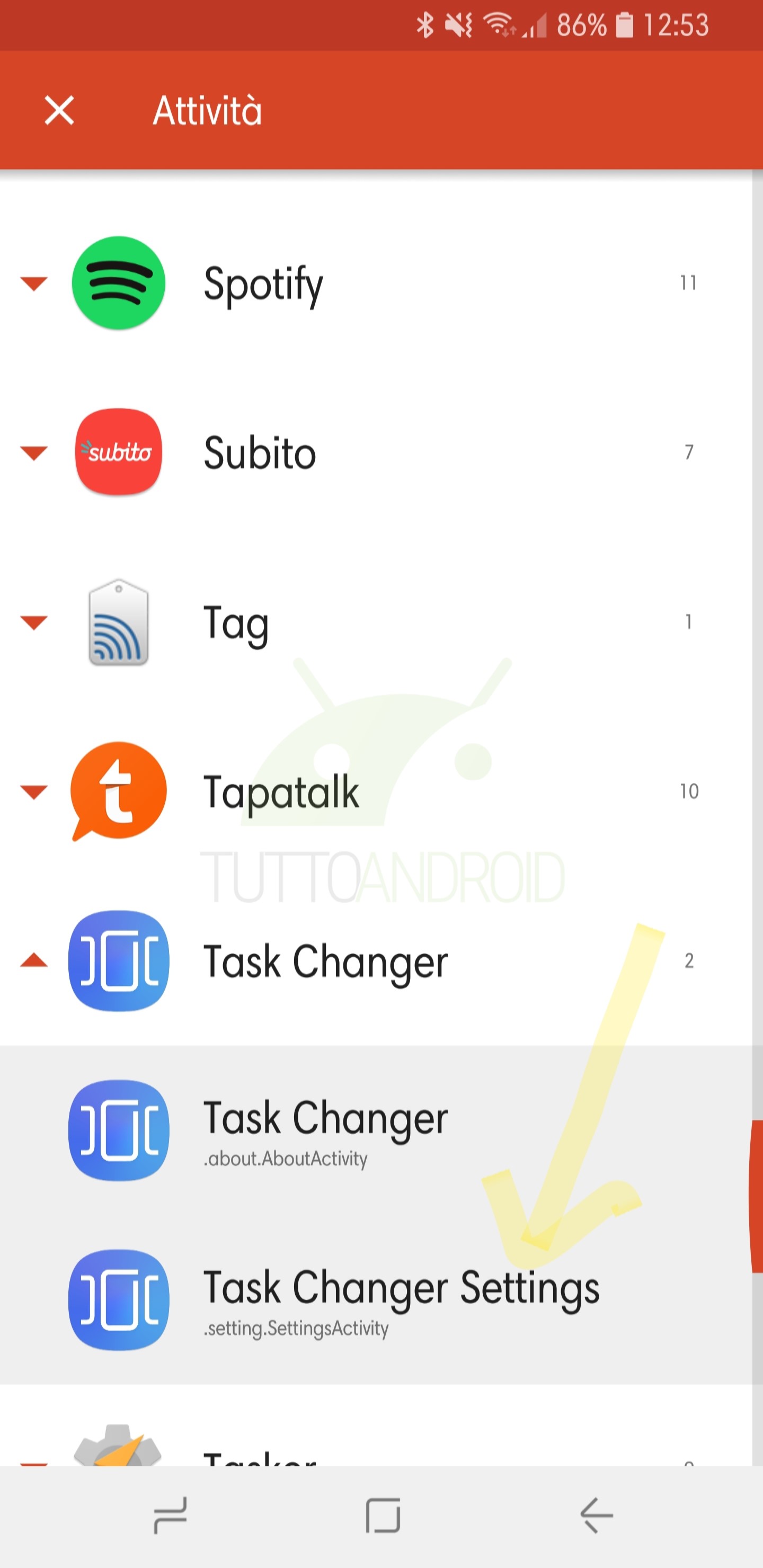
Vi consigliamo di tenere sulla vostra home una cartella apposita dove conservare tutti questi collegamenti in modo da averli sempre a disposizione e non dover ripetere tutte le volte questa rapida, ma alla lunga scocciante, procedura.
Come disattivare Good Lock 2018
Se avete provato le nuove funzioni offerte da Good Lock 2018 e volete tornare indietro, nessun problema: è sufficiente o disabilitarle dalle singole app o direttamente disinstallare l’app Good Lock 2018 (ed eventualmente tutte le altre “sotto-app” se volete fare un po’ di ordine). L’unico accorgimento riguarda Tocco Edge, per la quale prima è consigliato re-impostare “ottimizzata” (se avete fatto modifiche).
Link
Se siete decisi ecco tutti i link che vi servono per scaricare le app da APKMirror e procedere. Fateci sapere come vi state trovando con Good Lock 2018 sul vostro smartphone Samsung Galaxy.